DCP-T220
FAQ 및 문제 해결 |
Brother 제품에서 인쇄 정렬 확인
제품을 운반한 후에 텍스트가 번지거나 이미지가 흐릿한 경우 인쇄 정렬을 조정하고 급지부를 조정하여 어두운 선을 줄입니다.
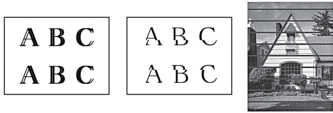
인쇄 정렬 확인을 시작하기 전에 인쇄 품질을 확인합니다. 
 관련 정보
관련 정보
- 제품을 끕니다.
- 흑백 시작을 길게 누르고 제품을 켠 다음 조정 시트가 인쇄될 때까지 흑백 시작을 길게 누릅니다.전원 LED가 깜박인 다음 조정 시트가 인쇄됩니다.
- 전원 LED가 천천히 깜박이면 조정 시트의 검정 사각형 표시가 오른쪽 하단 모서리에 오도록 스캐너 유리 위에 조정 시트를 놓습니다.
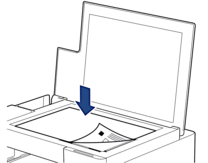
- 흑백 시작 또는 컬러 시작를 누릅니다.전원 LED는 제품이 스캔을 시작하고 자동 조정을 수행하는 동안 깜박입니다.
 스캔이 끝난 직후 LED가 조정 결과를 나타냅니다.
스캔이 끝난 직후 LED가 조정 결과를 나타냅니다.- 조정이 올바른 경우:
전원 LED가 빠르게 세 번 깜박이고 제품이 대기 상태로 돌아갑니다.
- 조정 오류가 발생한 경우:
경고 LED 및 잉크 LED가 빠르게 세 번 깜박이고 제품이 대기 상태로 돌아갑니다.
이 조정 작업을 처음부터 한 번 더 시도해야 합니다.
- 인쇄 품질이 개선되지 않은 경우 인쇄 조정을 다시 시도해 보십시오.
 또한 컴퓨터에서 인쇄 정렬을 확인할 수 있습니다.
또한 컴퓨터에서 인쇄 정렬을 확인할 수 있습니다.
내용 피드백
지원을 개선하는 데 도움이 되도록 아래에 피드백을 제공하십시오.
